ショートカットはあなたの生活を楽にします、そしてそれはあなたのMacコンピュータに特に当てはまります。 数回タップするだけで、簡単に強制終了、ウィンドウの最小化、アプリケーションの切り替え、Spotlightへのアクセスを行うことができます。—しかし、すべてのキーボードショートカットが明らかなわけではありません。 そして時々、それらは最高のものになってしまいます。
もちろん、Deleteキーを使用して単一の文字を削除する方法は知っていますが、単語全体を一度に簡単に削除できることをご存知ですか? Deleteキーを繰り返し押す代わりに、覚えやすいキーボードショートカットを使用して完全な単語を削除できます。
デスクトップやラップトップでの入力は時々苦痛になることがありますが、このショートカットはそれをはるかに良くすることができます。
コンテンツ
- MacOSで単語全体をすばやく削除する方法
-
結論
- 関連記事:
MacOSで単語全体をすばやく削除する方法
マウスカーソルの後ろにある単語全体を削除するには、次のキーを押し続けます。
- Alt(またはOption⌥)+削除(←)
カーソルは単語のすぐ隣に置くことも、単語の右側にいくつかのスペースを置くこともできますが、それでもすべてを削除することができます。 ピリオド、コンマ、またはその他の種類の句読点に達すると、ショートカットはその前の単語を削除する前にその1文字を削除します。 また、金種や統計など、数字がたくさんある場合、ショートカットはそれを単語として扱い、完全に削除します。
以下のGIFで、実際のキーボードショートカットを確認できます。
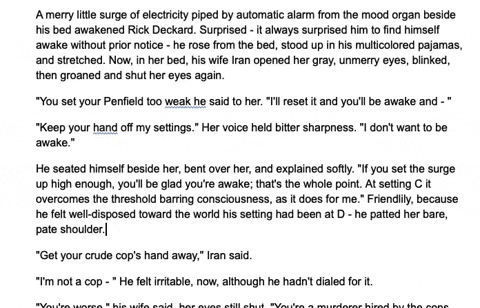
結論
Alt + Delete MacOSの数百のショートカットキーボードの1つであり、コンピュータでの入力を高速化するのに役立ついくつかのキーボードの1つです。 もあります コマンド(CMD /⌘)+削除、これを使用すると、単語の行全体を削除できるため、作業がさらに高速になり、文章や段落全体を簡単に削除できます。 他のあまり知られていないキーボードショートカットを知っていますか? あなたのお気に入りは何ですか? 以下のコメントでお知らせください。

私は何かを書くのが好きです。